qq邮箱授权码如何获取 qq邮箱授权码在哪里
更新日期:2024-03-20 06:38:04
来源:投稿
手机扫码继续观看

大家在很多情况下会使用到qq邮箱的授权码功能进行邮件的收取,但是部分小伙伴并不了解qq邮箱授权码如何获取,于是来系统询问小编,小编一开始也不懂,于是仔细的研究了一番,总算找到了QQ邮箱授权码在哪里,下面小编就把具体的方法带来给大家,大家赶紧来系统看看吧。

qq邮箱授权码如何获取?
具体步骤如下:
1.首先登录QQ邮箱,点击“设置”按钮;
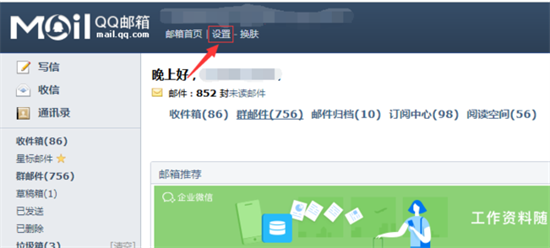
2.点击“账户”按钮,进入“账户”页面;
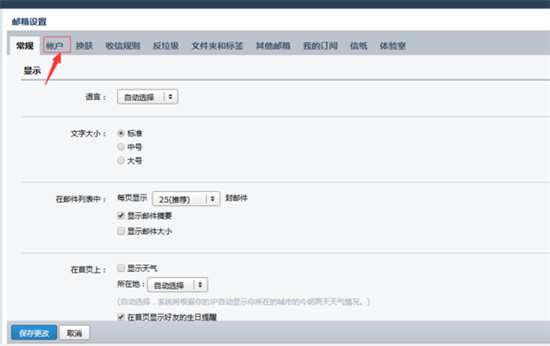
3.在账户页面将页面往下拉,找到pop3设置,选择“开启”;
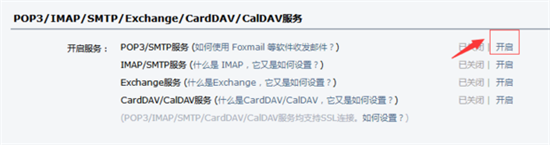
4.根据要求进行验证(此处以手机密保验证为例),验证完毕后,点击“我已发送”按钮;
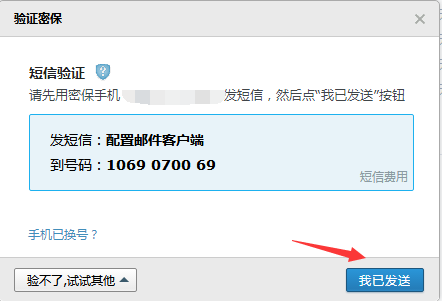
5.接下来页面将会自动跳转,并且显示授权码。
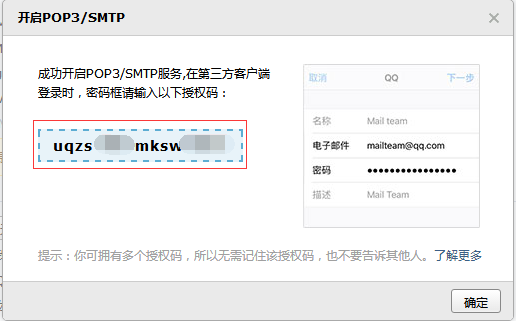
以上就是小编为大家带来的qq邮箱授权码如何获取的方法了,希望能帮助到大家。
该文章是否有帮助到您?
常见问题
- monterey12.1正式版无法检测更新详情0次
- zui13更新计划详细介绍0次
- 优麒麟u盘安装详细教程0次
- 优麒麟和银河麒麟区别详细介绍0次
- monterey屏幕镜像使用教程0次
- monterey关闭sip教程0次
- 优麒麟操作系统详细评测0次
- monterey支持多设备互动吗详情0次
- 优麒麟中文设置教程0次
- monterey和bigsur区别详细介绍0次
系统下载排行
周
月
其他人正在下载
更多
安卓下载
更多
手机上观看
![]() 扫码手机上观看
扫码手机上观看
下一个:
U盘重装视频












